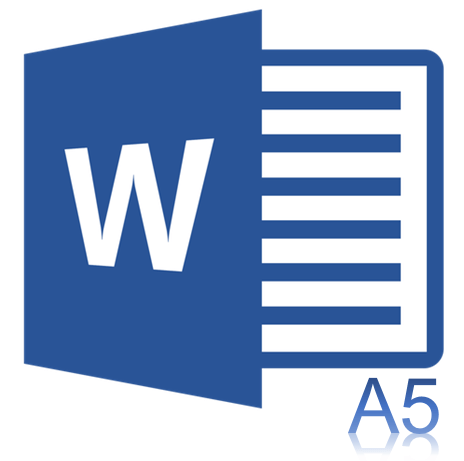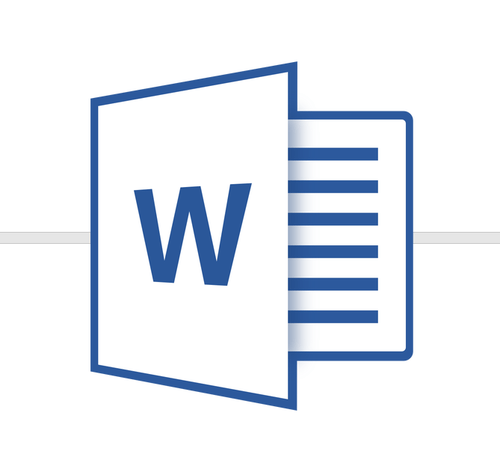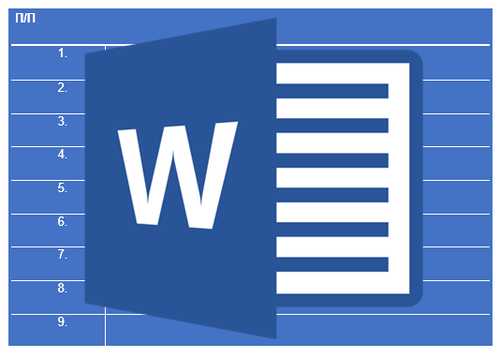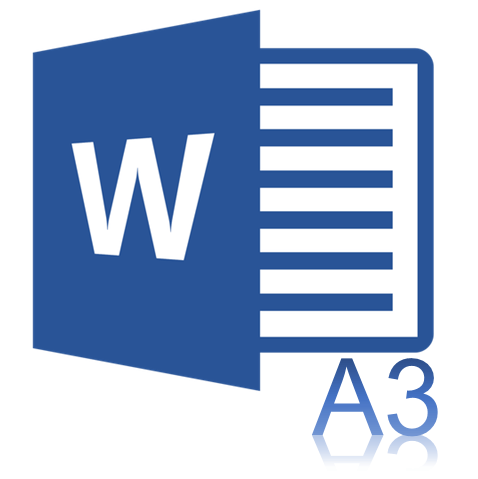Зміст
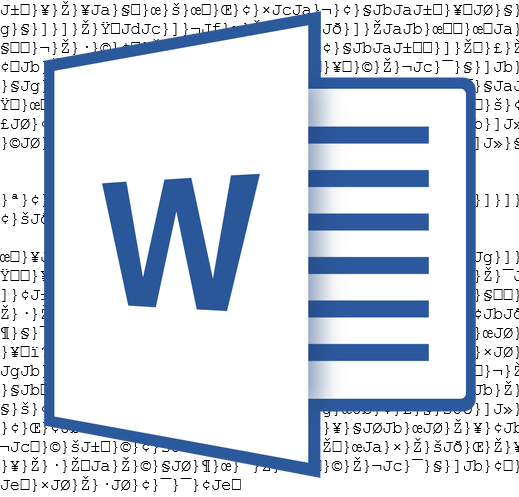
MS Word заслужено є найпопулярнішим текстовим редактором. Отже, найчастіше можна зіткнутися з документами в форматі саме цієї програми. Все, що може в них відрізнятися, це лише версія Ворда і формат файлу (DOC або DOCX). Однак, не дивлячись на спільність, з відкриттям деяких документів можуть виникнути проблеми.
Урок: чому документ Word не відкривається
Одна справа, якщо вордовскій файл не відкривається зовсім або запускається в режимі обмеженої функціональності, і зовсім інша, коли він відкривається, але більшість, а то і всі символи в документі є нечитабельними. Тобто, замість звичної і зрозумілої кирилиці або латиниці, відображаються якісь незрозумілі знаки (квадрати, точки, знаки питання).
Урок: Як прибрати режим обмеженої функціональності в Ворді
Якщо і ви зіткнулися з аналогічною проблемою, найімовірніше, виною тому неправильна кодування файлу, точніше, його текстового вмісту. У цій статті ми розповімо про те, як змінити кодування тексту в Word, тим самим зробивши його придатним для читання. До слова, зміна кодування може знадобитися ще й для того, щоб зробити документ нечитабельним або, так би мовити, щоб "конвертувати" кодування для подальшого використання текстового вмісту документа Ворд в інших програмах.
Примітка: загальноприйняті стандарти кодування тексту в різних країнах можуть відрізнятися. Цілком можливо, що документ, створений, наприклад, Користувачем, які проживають в Азії, і збережений в місцевій кодуванні, не буде коректно відображатися у користувача в Росії, що використовує на ПК і в Word стандартну кирилицю.
Що таке кодування
Вся інформація, яка відображається на екрані комп'ютера в текстовому вигляді, насправді зберігається у файлі Ворд у вигляді числових значень. Ці значення перетворюються програмою в відображаються знаки, для чого і використовується кодування.
Кодування &8212; схема нумерації, в якій кожному текстовому символу з набору відповідає Числове значення. Сама ж кодування може містити букви, цифри, а також інші знаки і символи. Окремо варто сказати про те, що в різних мовах досить часто використовуються різні набори символів, саме тому багато кодування призначені виключно для відображення символів конкретних мов.
Вибір кодування при відкритті файлу
Якщо текстовий вміст файлу відображається некоректно, наприклад, з квадратами, знаками питання та іншими символами, значить, MS Word не вдалося визначити його кодування. Для усунення цієї проблеми необхідно вказати правильну (відповідну) кодування для декодування (відображення) тексту.
- Відкрийте меню "Файл" (кнопка “MS Office” раніше).
- Відкрийте розділ"Параметри" і виберіть в ньому пункт "додатково" .
- Прокрутіть вміст вікна вниз, поки не знайдете розділ"Загальні" . Встановіть галочку навпроти пункту "Підтвердити перетворення формату файлу при відкритті" . Натиснути "ОК" для закриття вікна.
- Закрийте файл, а потім знову відкрийте його.
- У розділі "перетворення файлу" виберіть пункт "кодований текст" .
- У діалоговому вікні "перетворення файлу" встановіть маркер навпроти параметра "інший" . Виберіть необхідне кодування зі списку.
- Вибравши відповідне кодування, застосуйте його. Тепер текстовий вміст документа буде коректно відображатися.
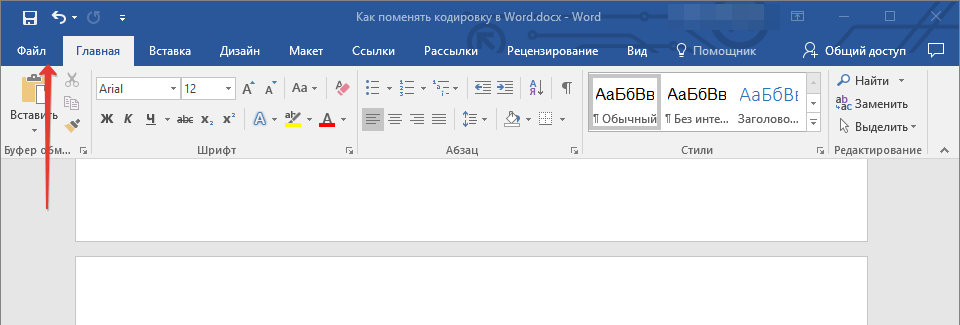
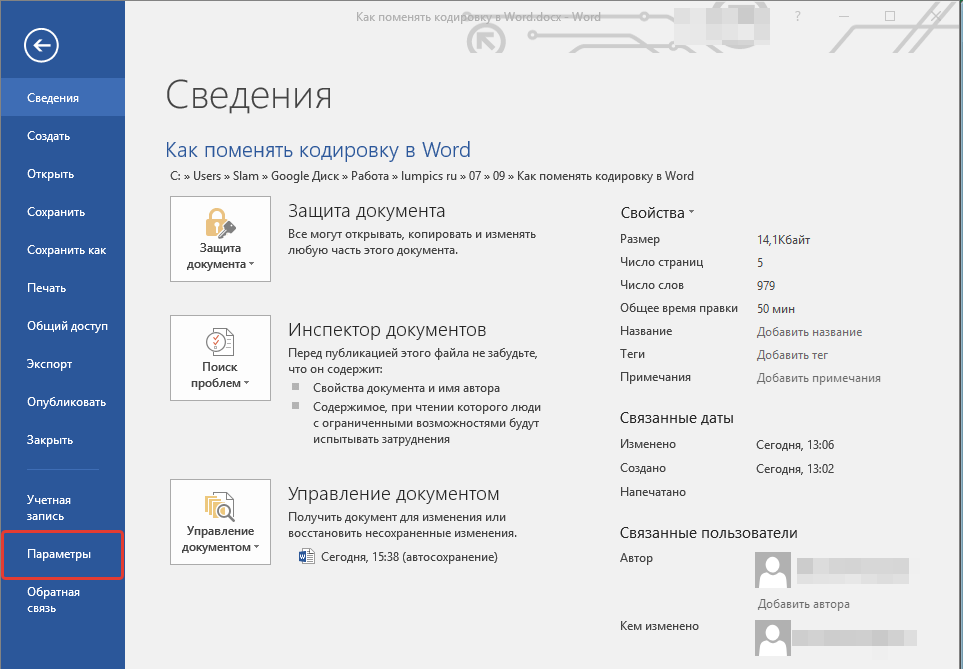
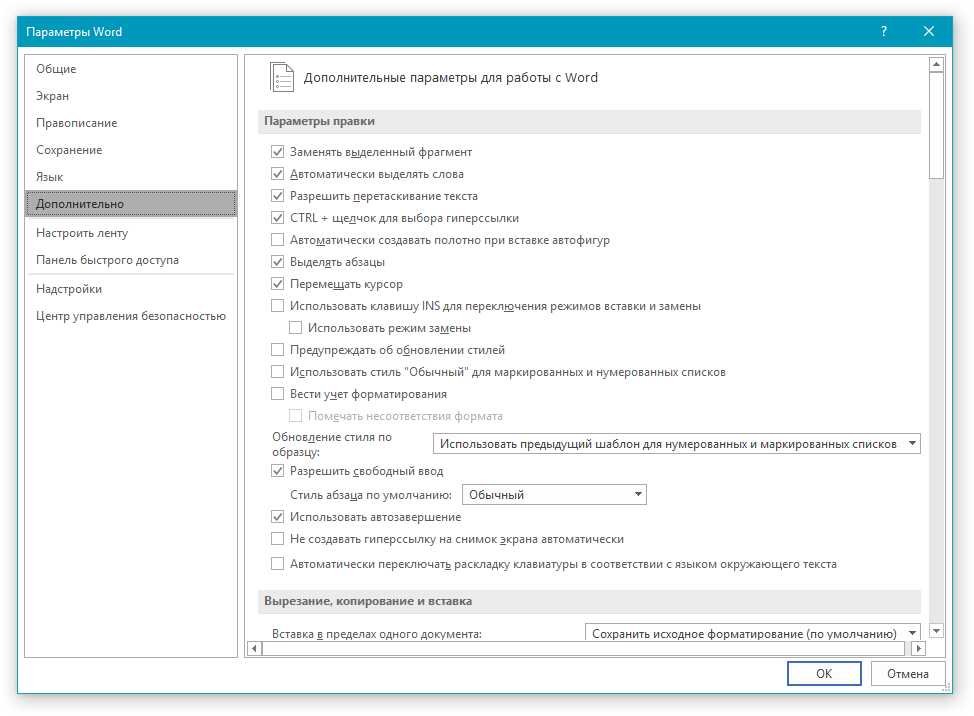
Примітка: після того, як ви встановите галочку навпроти цього параметра, при кожному відкритті в Ворді файлу в форматі, відмінному від DOC, DOCX, DOCM, DOT, DOTM, DOTX, буде відображатися діалогове вікно "перетворення файлу" . Якщо ж вам часто доводиться працювати з документами інших форматів, але при цьому не потрібно міняти їх кодування, зніміть цю галочку в параметрах програми.
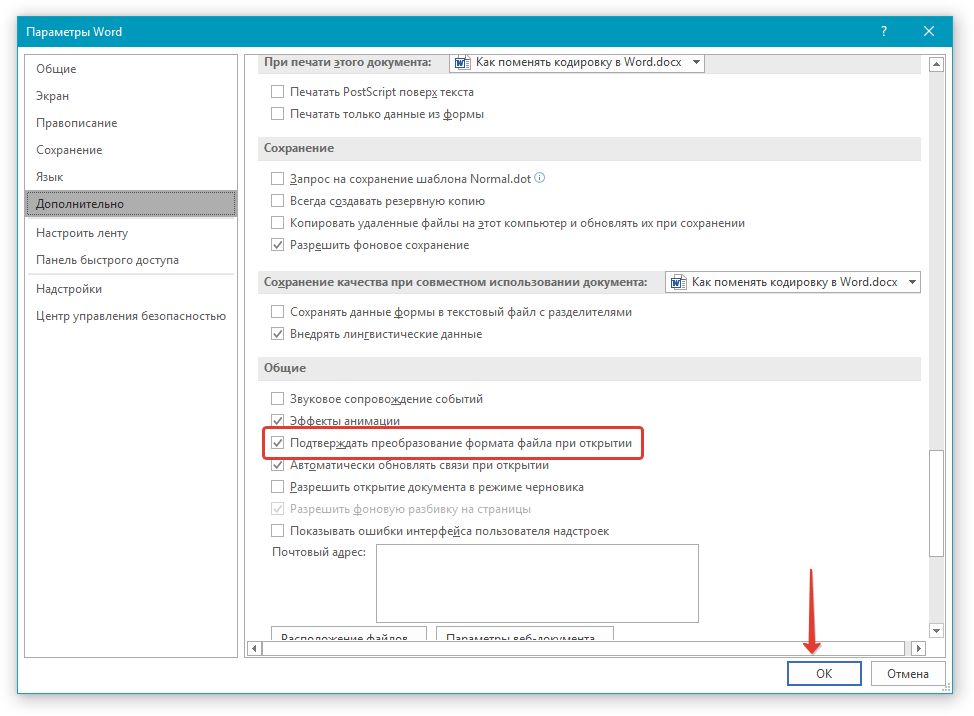
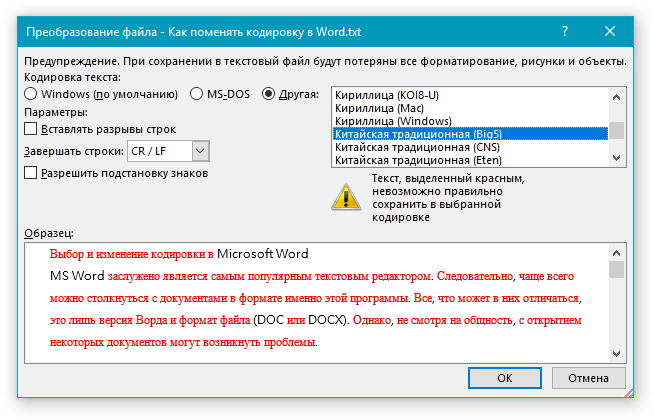
Порада: у вікні "Зразок" ви можете побачити, як буде виглядати текст в тій чи іншій кодуванні.
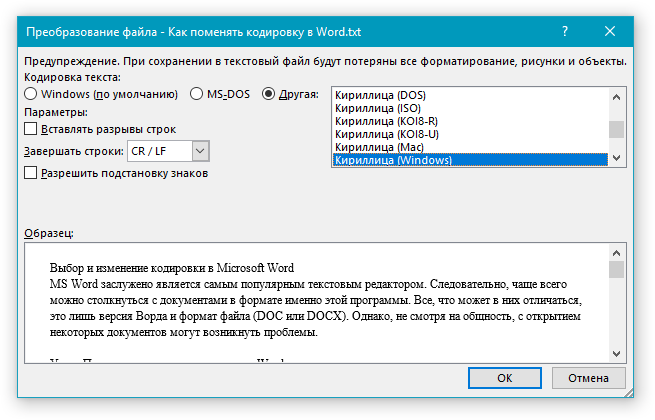
У разі, якщо весь текст, кодування для якого ви вибираєте, виглядає практично однаковий (наприклад, у вигляді квадратів, точок, знаків питання), найімовірніше, на вашому комп'ютері не встановлений шрифт, який використовується в документі, який ви намагаєтеся відкрити. Про те, як встановити сторонній шрифт в MS Word, ви можете прочитати в нашій статті.
Урок: як в Ворді встановити шрифт
Вибір кодування при збереженні файлу
Якщо ви не вказуєте (не вибираєте) кодування файлу MS Word при збереженні, він автоматично зберігається в кодуванні Юнікод , чого в більшості випадків достатньо. Даний тип кодування підтримує більшу частину знаків і більшість мов.
У разі, якщо створений в Ворді документ ви (або хтось інший) плануєте відкривати в іншій програмі, що не підтримує Юнікод, ви завжди можете вибрати необхідну кодування і зберегти файл саме в ній. Так, наприклад, на комп'ютері з русифікованою операційною системою цілком можна створити документ на традиційному китайському із застосуванням Юнікоду.
Проблема лише в тому, що в разі, якщо даний документ буде відкриватися в програмі, що підтримує Китайський, але не підтримує Юнікод, куди правильніше буде зберегти файл в інший кодуванні, наприклад, " китайська традиційна (Big5)" . В такому випадку текстовий вміст документа при відкритті його в будь-якій програмі з підтримкою китайської мови, буде відображатися коректно.
Примітка: Так як Юнікод є найпопулярнішим, та й просто великим стандартному серед кодувань, при збереженні тексту в інших кодуваннях можливо некоректне, неповне, а то і зовсім відсутнє відображення деяких файлів. На етапі вибору кодування для збереження файлу знаки і символи, які не підтримуються, відображаються червоним кольором, додатково висвічується повідомлення з інформацією про причину.
- Відкрийте файл, кодування якого потрібно змінити.
- Відкрийте меню"Файл" (кнопка “MS Office” раніше) і виберіть пункт "Зберегти як" . Якщо це необхідно, задайте ім'я файлу.
- У розділі "Тип файлу" виберіть параметр "звичайний текст" .
- Натисніть кнопку "Зберегти" . Перед вами з'явиться вікно " перетворення файлу&187; .
- Виконайте одну з наступних дій:
- Для використання стандартного кодування, встановленого за замовчуванням, встановіть маркер навпроти параметра "Windows (за замовчуванням)" ;
- Для вибору кодування “MS-DOS” встановіть маркер навпроти відповідного пункту;
- Для вибору будь-який інший кодування, встановіть маркер напроти пункту "інший" , вікно з переліком доступних кодувань стане активним, після чого ви зможете вибрати необхідну кодування в списку.
- Файл буде збережено у вибраному вами кодуванні як звичайний текст (формат “TXT” ).
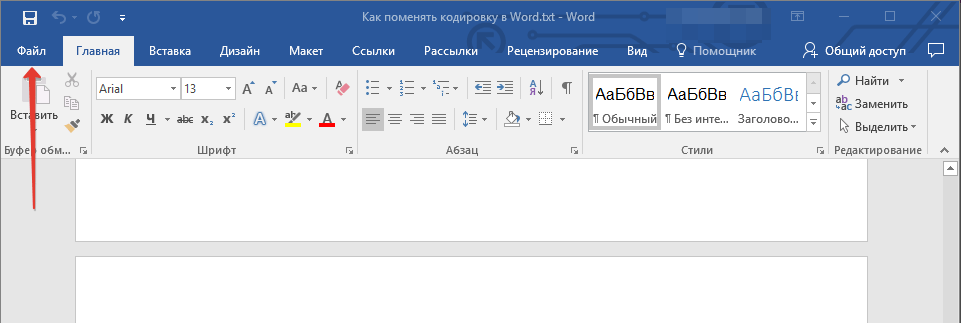
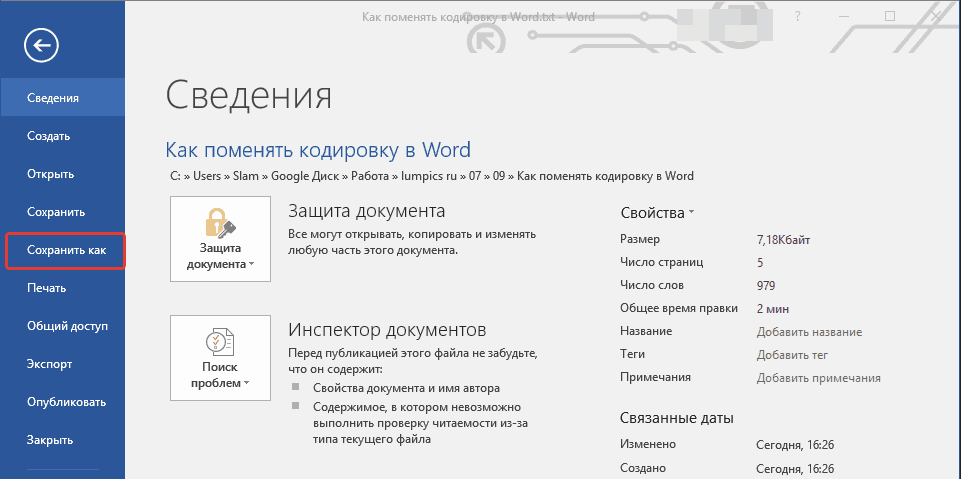
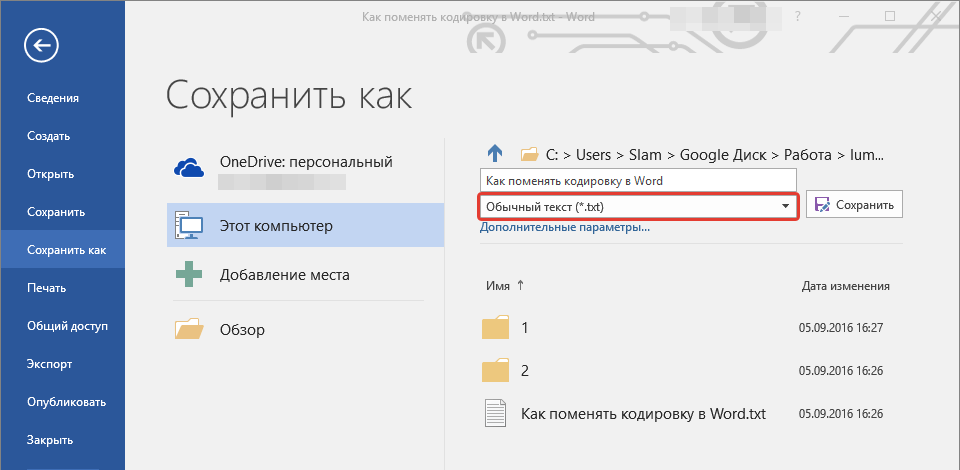
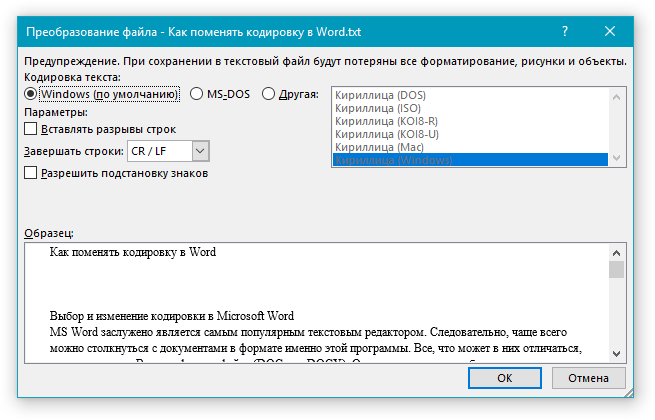
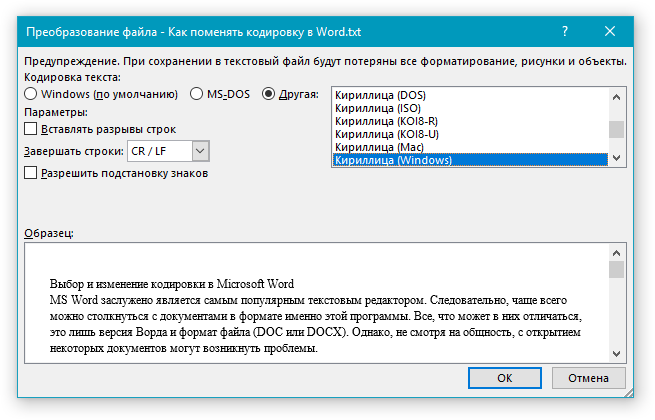
Примітка: якщо при виборі тієї чи іншої ( "інший" ) кодування ви бачите повідомлення "текст, виділений червоним кольором, неможливо правильно зберегти у вибраному кодуванні" , виберіть іншу кодування (інакше вміст файлу буде відображатися некоректно) або ж встановіть галочку навпроти параметра "дозволити заміну знаків" .
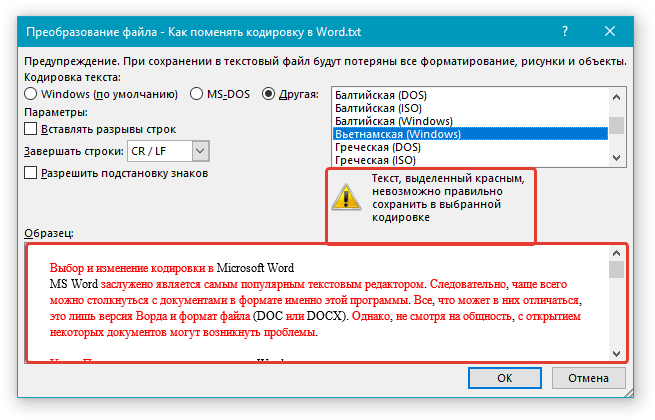
Якщо підстановка знаків дозволена, всі ті знаки, які відобразити в обраній кодуванні неможливо, будуть автоматично замінені на еквівалентні їм символи. Наприклад, крапки можна замінити на три крапки, а кутові лапки &8212; на прямі.
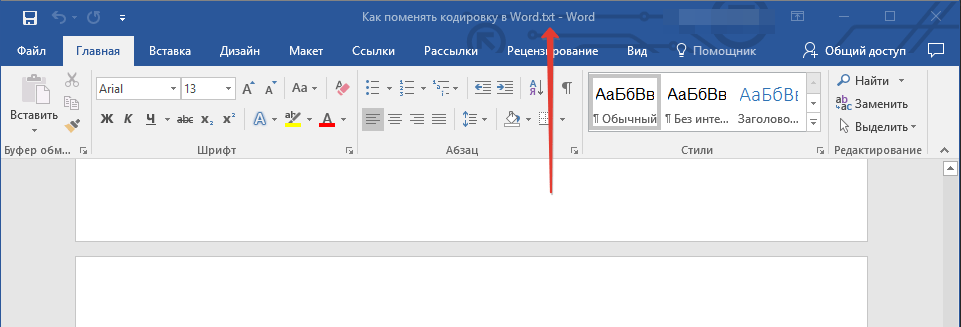
На цьому, власне, і все, тепер ви знаєте, як в Word змінити кодування, а також знаєте про те, як її підібрати, якщо вміст документа відображається некоректно.